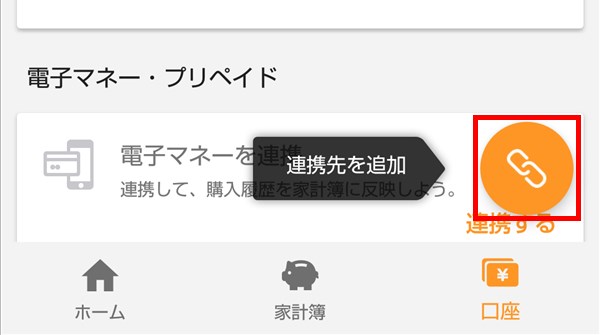無料家計簿サービス・アプリのマネーフォワードME(Money Forward ME)は、手持ちの銀行口座やクレジットカード、電子マネーやポイントカード等を登録すると、それらの残高・入出金等のデータを自動で取得して、まとめて一覧で見ることができます。
今回は、このマネーフォワードMEに、銀行口座やクレジットカード等の金融機関を登録(追加)する方法を紹介します。
※当記事では、例として「楽天銀行」を登録します。
金融機関を登録する方法
※ここでは、Android版のマネーフォワードMEアプリ(バージョン 11.1.12)を使用します。
1.アプリを起動すると、前回開いていた画面が開くので、「ホーム」画面を開き、画面右下の「口座」をタップします。
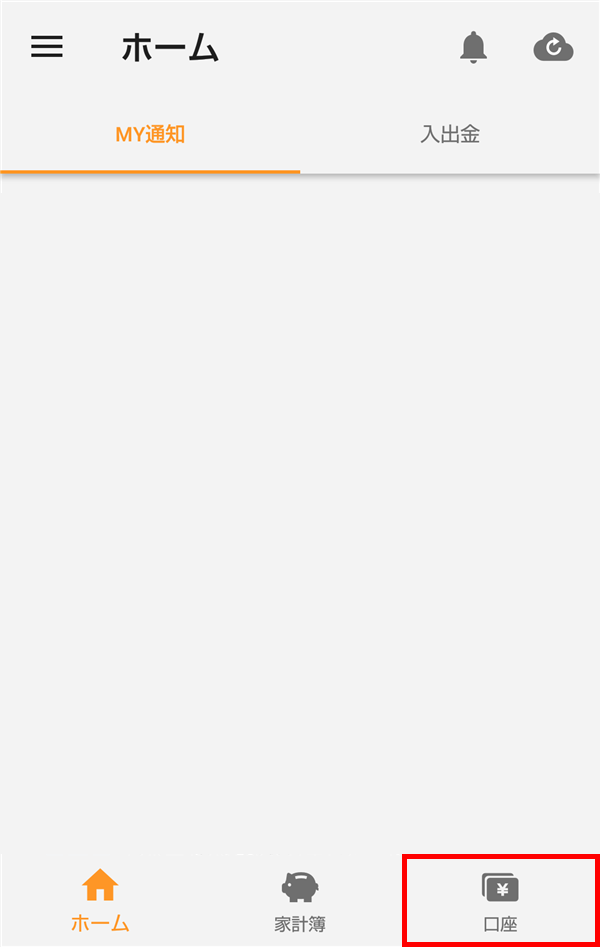
2.「口座」画面の「一覧」タブが開くので、画面右下の「連絡先を追加」アイコンをタップします。

3.「連絡先を追加」画面が開くので、「銀行」をタップします。
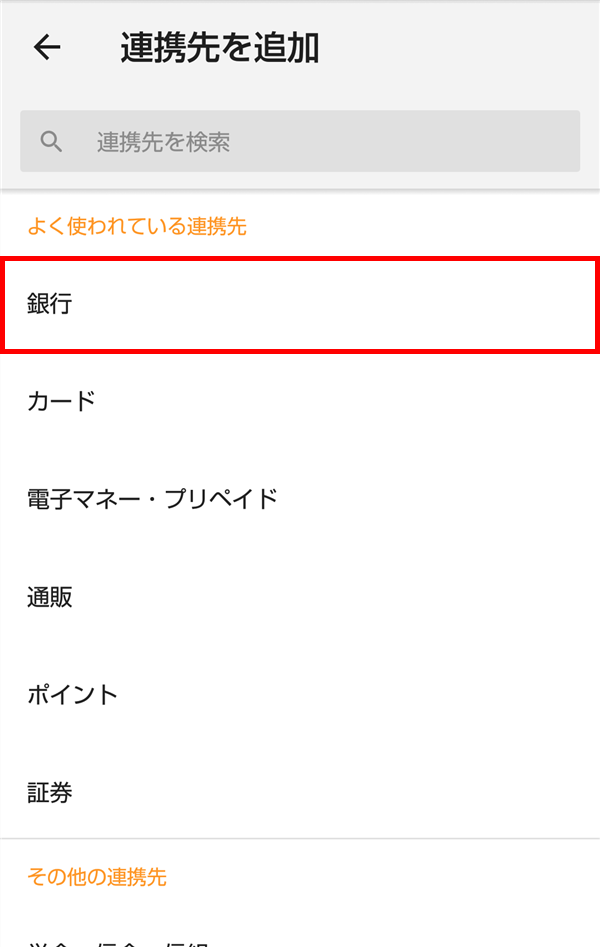
4.「銀行」画面が開くので、画面を下方にスクロールして、「楽天銀行」をタップします。
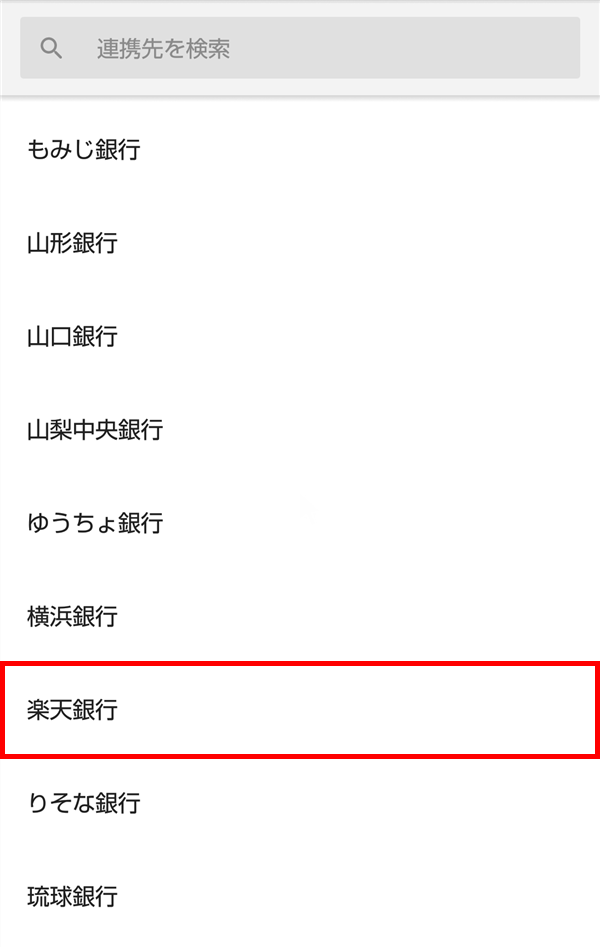
5.「楽天銀行」画面が開くので、記載内容を確認し、「ユーザID」と「ログインパスワード」を入力して、「連携する」をタップします。
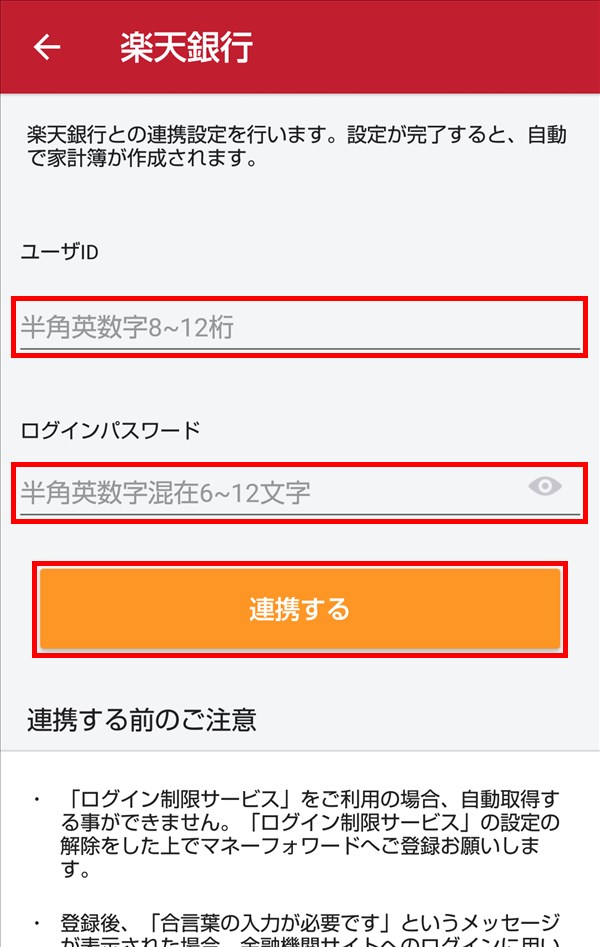
6.「ただいま連携中です…」とポップアップ画面に表示され、メーターが100%になった後、「追加の入力が必要です」と表示されるので、「次へ」をタップします。
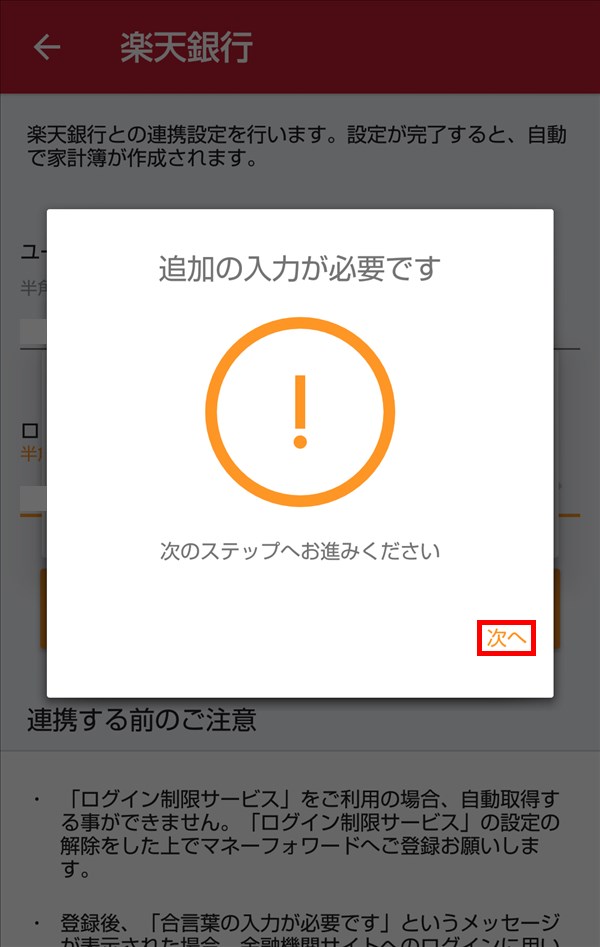
7.ポップアップ画面が閉じて、画面が切り替わり、「お客さまによる追加の認証情報入力が必要です。」と表示されるので、「以下ご入力下さい」に記載された内容(ここでは「支店番号」)を入力し、「更新する」をタップします。

8.「ただいま連携中です…」とポップアップ画面に表示され、メーターが100%になった後、「追加の入力が必要です」と表示されるので、「次へ」をタップします。
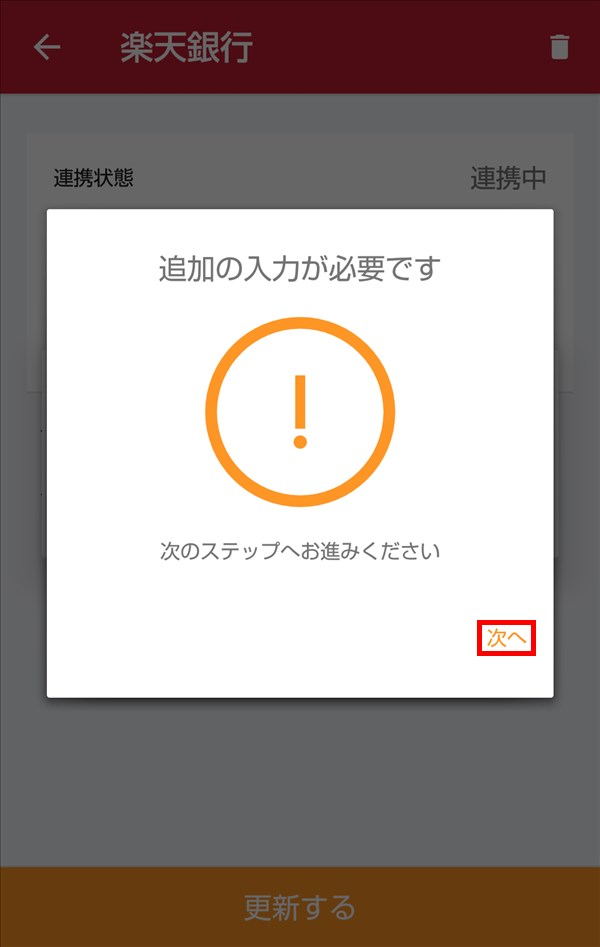
9.ポップアップ画面が閉じて、画面が切り替わり、再度「お客さまによる追加の認証情報入力が必要です。」と表示されるので、「以下ご入力下さい」に記載された内容(ここでは「所有している車は」)を入力し、「更新する」をタップします。

10.「ただいま連携中です…」とポップアップ画面に表示され、メーターが100%になった後、「連携に成功しました!」と表示されるので、「OK」をタップします。
※「6.」~「9.」の「追加の入力が必要です」画面は、3回以上表示されることもあります。
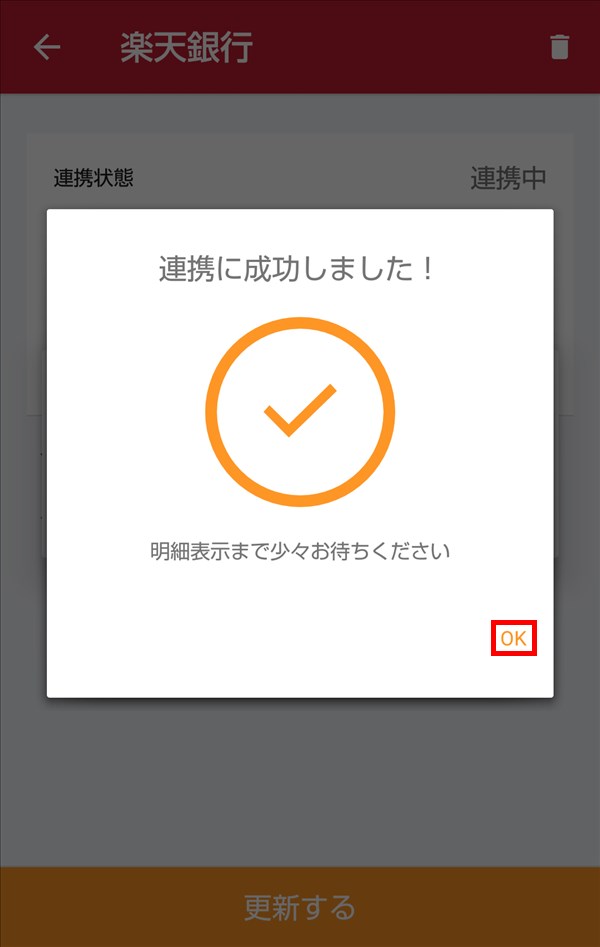
11.ポップアップ画面が閉じて、「口座」画面の「一覧」タブに戻ります。
「銀行」項目に「楽天銀行」が追加され、「連携成功! 情報取得中です」と表示されます。
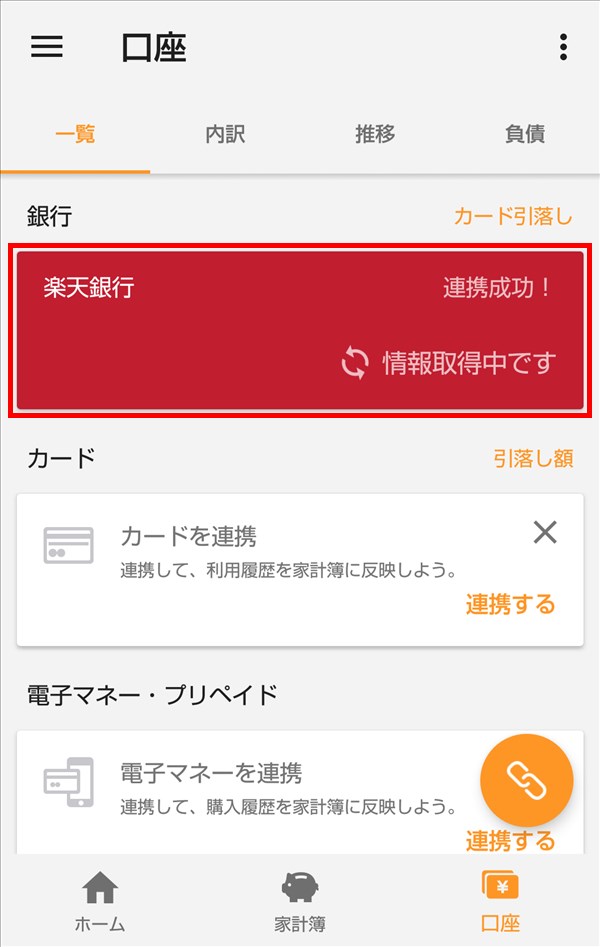
しばらくすると、情報を取得して、「支店名」「口座種別」「残高」が表示されます。
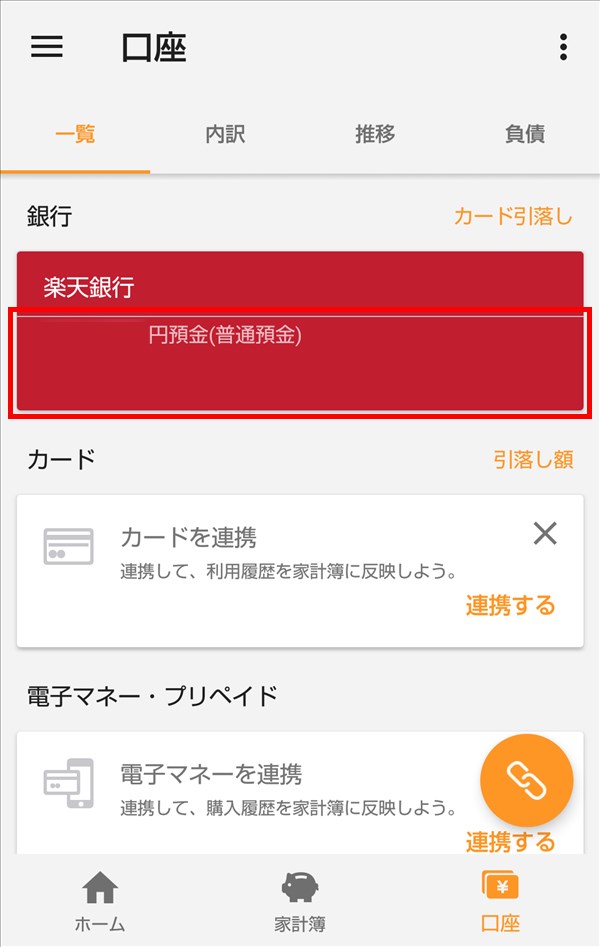
これで、マネーフォワードMEに金融機関を登録する作業は完了です。
※金融機関の登録に必要な情報や作業は、各銀行や電子マネー、ポイントカード等によって異なります。